本教程将告诉你如何在Windows11中启用或禁用SMB压缩。Windows 11中最新的变化之一是对SMB协议压缩功能优化更新。它可以减小在网络上传输的文件大小,从而加快数据的传输速度。SMB压缩以前就在操作系统中使用过,但只有一定大小的文件被压缩。
当在网络上发送一个文件时,该算法压缩了前524,288,000字节,然后检查104,857,600字节是否在500MB范围内被压缩。如果是,则继续压缩,如果不是,则算法停止工作。从Windows 11 22449开始,所有文件都将在启用SMB功能后被压缩,没有例外。要在Windows 11中启用SMB压缩功能,只要调整修改一下注册表。
启用SMB压缩功能
1、打开注册表编辑器。按键盘快捷键“Win + r”并输入regedit命令。
2、展开到这个分支。
HKLM\System\CurrentControlSet\Services\LanManWorkstation\parameters
3、在右栏,创建一个新的DWORD参数。将其命名为EnableCompressedTraffic,并将其值设为1。
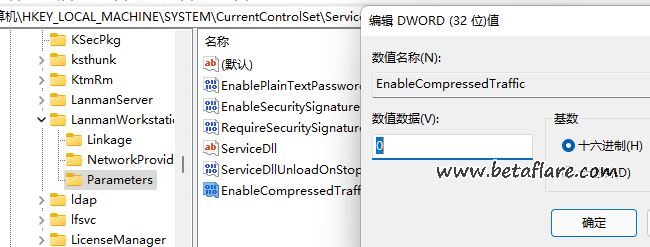
这样启用SMB压缩功能,这意味着SMB组件将始终尝试为对传输的文件进行压缩。
始终压缩所有通过网络传输的文件
如果希望所有的文件都被默认压缩,还需要再为注册表创建两个值。
1、还是展开到下面这个注册表分支下。
HKLM\System\CurrentControlSet\Services\LanManWorkstation\parameters
2、在同一注册表键下创建或修改CompressibilitySamplingSize的DWORD参数值,并将其值设置为十进制的4294967295。
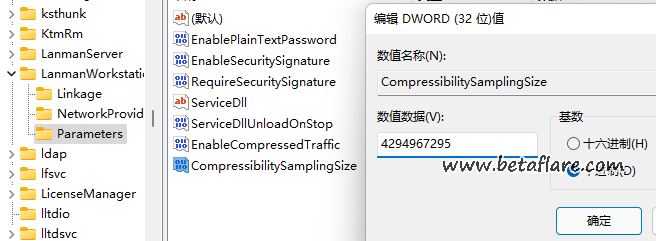
3、最后,创建或修改CompressibleThreshold的DWORD值为0。
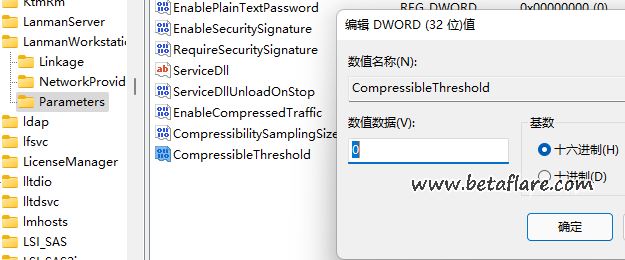
禁用SMB压缩功能
停用SMB压缩功能也很容易。微软为此提供了注册表值。
1、在注册表中展开到下面这个注册表分支下。
HKLM\System\CurrentControlSet\Services\LanManWorkstation\parameters
2、在此创建一个新的DWORD值 DisableCompression。

3、将其数值数据设为1。
这就是你如何在Windows 11上禁用SMB压缩功能。
此外,微软允许使用用PowerShel命令禁用SMB压缩。该命令是
Set-SMbClientConfiguration -DisableCompression $true
需要以管理员身份运行的PowerShell窗口中进行执行。
这里已经做成小工具了。
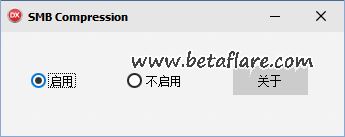
SMB压缩功能选择启用或者不启用就可以。
进入下载页面转载需保留链接来源:VCBeta.CN » Win11启用或停用SMB压缩功能
 小米电视4x与Windows10共享电影
小米电视4x与Windows10共享电影 win10正确使用SMBv1
win10正确使用SMBv1 解决Win10 LTSC 2019的SMB共享服务问题
解决Win10 LTSC 2019的SMB共享服务问题
 如何查看和修改电脑工作组名称?
如何查看和修改电脑工作组名称?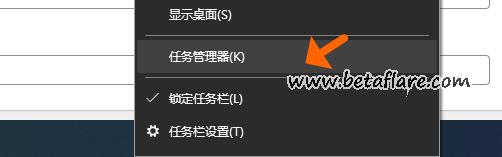 如何禁止程序随电脑开机启动?
如何禁止程序随电脑开机启动? Microsoft Print to PDF将网页、WORD和EXCEL保存为PDF文件
Microsoft Print to PDF将网页、WORD和EXCEL保存为PDF文件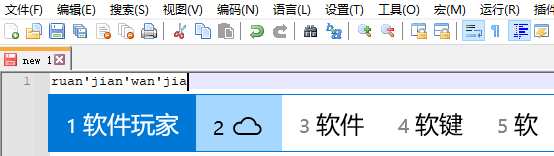 微软拼音输入法调整候选词框字体大小
微软拼音输入法调整候选词框字体大小